最近、Huawei P20 Proのカメラをテストしましたが、現時点で最高のスマートフォンカメラであると確信しています.また、トリプルカメラシステムを搭載した最初のスマートフォンでもあります。さらに、この 3 つのカメラは、ドイツの有名なカメラ メーカーであるライカからの情報を基に開発されました。
しかし、よくあることですが、Huawei P20 Proは箱から出してすぐに最高のパフォーマンスを発揮するわけではありません.それを達成するためのいくつかのヒントとコツがあります。 Huawei P20 Pro のカメラを初めてセットアップする方法については、以下をお読みください。
- Huawei P20 Pro カメラ レビュー
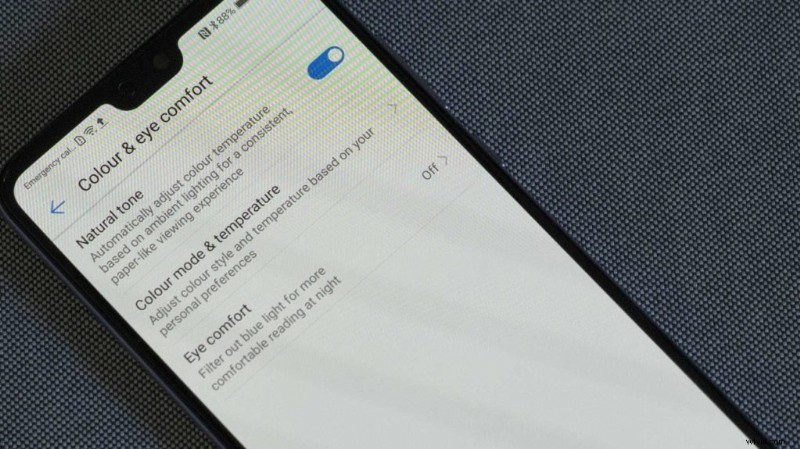
1.自然な色
Huawei P20 Pro は魅力的な色を生成しますが、デフォルト設定で携帯電話の画面に表示すると、彩度が高すぎるように見えます.
幸いなことに、これは簡単に解決できます。 [設定] アイコン、[ディスプレイ]、[色と目の快適さ] の順にタップするだけです。スイッチをフリックして、ナチュラル トーンを有効にします。
その際、[カラー モードと温度] をタップして、[鮮明] ではなく [通常] が選択されていることを確認してください。
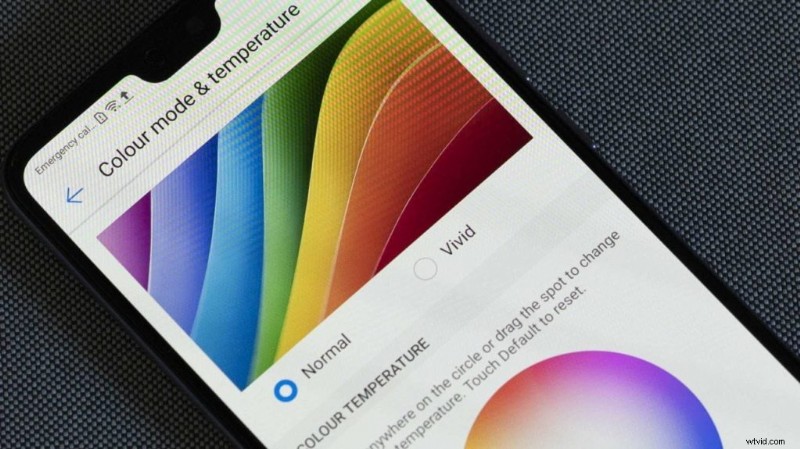
- DXOMark は Huawei P20 Pro を「ゲームチェンジャー」と呼んでいます
2.ノッチを隠す
私はそれほど気になりませんが、多くの人がディスプレイ上部のノッチを煩わしく感じています。思慮深く、Huawei は、あなたがそのうちの 1 人である場合に非表示にするオプションを提供しています。設定画面を開き、[ディスプレイ] をタップしてから、[ノッチ] をタップして非表示にするオプションを選択するだけです。
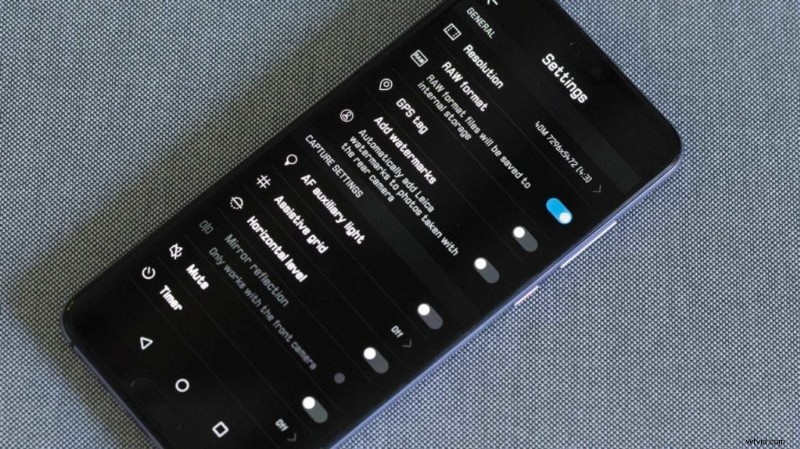
3.解像度を設定
Huawei P20 Pro の 3 つのカメラセンサーの合計ピクセル数は 6,800 万です。ただし、デフォルトでは、Light Fusion Technology はデータをマージし、画像は 10Mp で出力されます。ただし、必要に応じて、写真モードとプロ モードで 40Mp の画像を撮影できます。
これを行うには、カメラ アプリを開き、プレビューの下部にある [写真] または [プロ] モードを選択します。画面の右上隅にある歯車アイコンをタップして、設定にアクセスします。画面上部の [解像度] をタップし、40M を選択します。
ここで注意すべきことは、写真モードまたはプロ モードでズームを使用できなくなることです。ただし、被写体の撮影モード (ナイト、ポートレート、ライト ペインティングなど) をズームすると、画像のサイズは 10Mp に戻ります。
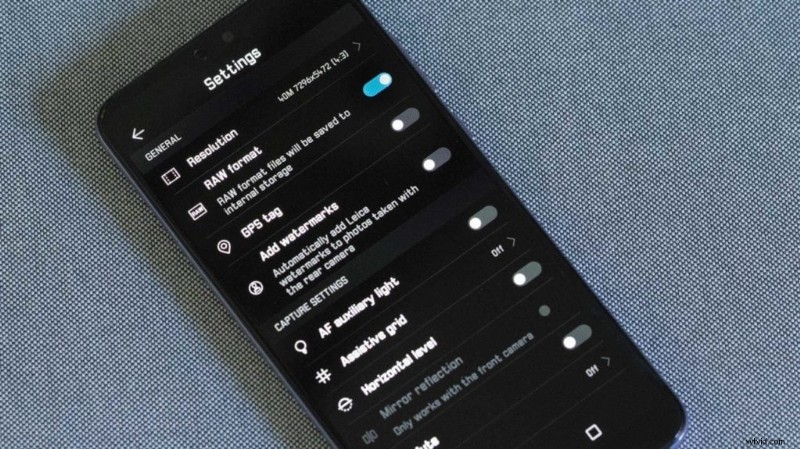
4.生で撮影
P20 Pro では、必要に応じてプロ モードで RAW ファイルを撮影できます。これを行うには、カメラ アプリを開き、[プロ モード]、[設定] (歯車アイコン) の順に選択し、RAW フォーマット スイッチを右にスライドして青色に切り替えます。
5.グリッドとレベルを有効にする
グリッド表示またはレベル表示を有効にすると、写真の水平線を維持するのに役立ちます。 Frustratingly, the electronic level can only be displayed in Pro mode, so you’ll have to satisfy yourself with a grid display in the other shooting modes.
With Pro mode selected, open the settings screen and slide the Horizontal level switch to the right so it turns blue. Then select one of the other shooting modes, open the settings screen, tap Assistive grid and select the display option that works best for you. I use Grid as it gives me straight lines to assess the image against.
- Best Phones for Photos
6. Enable Ultra snapshot
When situations develop quickly you may want to grab a shot quickly and think later. Ultra snapshot can help with that by allowing you to take an image by double-pressing the down volume button. The downside is that you won’t see the image on the screen before you take the shot.
Helpfully, the camera stays active after the shot has been taken and briefly displayed so you can shoot a more considered image if you like. Alternatively, set the double-press to open the camera app rather than take a shot blind.
Ultra snapshot is activated by the option at the bottom of the camera setting’s screen.
- Huawei P20 Camera Review
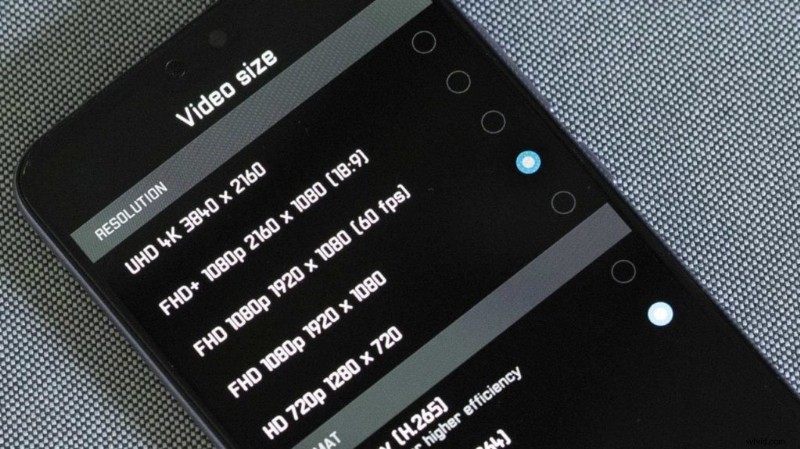
7. Set the Video Resolution and use the Stabiliser
The natural inclination with video is to select the highest setting available. With the P20 Pro that means UHD 4K (3840 x 2160). However, this rules out using the Stabiliser. In fact, it’s the same story if you keep the video resolution (size) at FHD 1080p 1920 x 1080 but boost the frame rate to 60fps.
Consequently, if you’re hand-holding the P20 Pro, we recommend sticking with the default size of FHD 1080p 1920 x 1080 or using the letterbox shaped FHD+ 1080p 2160 x 1080 (18:9) option. If you have a gimbal or you’re using a tripod, however, got for 4K mode.
- Huawei Nova 5T review
